Если у вас возникли проблемы с запуском Prodeus на вашем ПК, не беспокойтесь — вы не одиноки. Есть несколько вещей, которые вы можете попробовать, чтобы запустить его. Во-первых, убедитесь, что ваш компьютер соответствует минимальным системным требованиям для Prodeus. В противном случае игра просто не запустится. Во-вторых, попробуйте переустановить игру. Иногда файлы могут быть повреждены в процессе установки, что может вызвать проблемы. В-третьих, попробуйте запустить игру в режиме совместимости. Для этого щелкните правой кнопкой мыши исполняемый файл Prodeus и выберите «Свойства». Затем перейдите на вкладку «Совместимость» и выберите параметр «Запустить эту программу в режиме совместимости для». Выберите операционную систему из выпадающего меню и нажмите «ОК». Наконец, если ни одна из этих вещей не работает, вы можете попробовать связаться с разработчиками напрямую. Возможно, они смогут помочь вам разобраться в том, что происходит.
Сообщается, что у некоторых игроков на ПК с Windows 11/10 возникают проблемы с игрой. Prodeus не устанавливается, не запускается и не открывается . Этот пост предназначен для того, чтобы помочь пострадавшим геймерам найти наиболее практичные решения для устранения проблемы на своем игровом устройстве.

Почему Prodeus вылетает при запуске?
Когда вы пытаетесь запустить игру, вы можете увидеть черный экран с вращающимся голубым значком загрузки мыши. Возможно, вы не сможете убить игровой процесс в диспетчере задач. Одной из возможных причин вылета игры может быть устаревший драйвер видеокарты, ведь иногда в драйвере отсутствует нужный файл или что-то еще сломано, тогда помогает свежая установка. Для решения проблемы может потребоваться сброс настроек видеокарты на значения по умолчанию, на всякий случай убедитесь, что DirectX обновлен.
Windows обнаружила, что этот файл потенциально опасен
Prodeus не устанавливается, не запускается и не открывается
Если Prodeus не устанавливается, не запускается и не открывается на своем игровом ПК с Windows 11/10 вы можете применять приведенные ниже простые решения в произвольном порядке, чтобы обеспечить плавную работу игры и получить наилучшие впечатления от игры.
- Запустить игру ярлыком
- Изменить настройки полноэкранного режима
- Отключить (настраиваемые) контроллеры
- Проверить целостность файлов игры
- Переустанови игру Предатель
- Связаться со службой поддержки Humble Games
Давайте посмотрим на описание процесса применительно к каждому из перечисленных решений. Мы не можем переоценить это, но прежде чем продолжить, убедитесь, что Windows обновлена до последней версии/сборки. Устаревшая ОС Windows обычно является наиболее распространенной причиной «незначительных» проблем, связанных с программным обеспечением. Точно так же производительность игры сильно зависит от вашей графики, поэтому убедитесь, что у вас установлены последние версии драйверов графического процессора.
Читать : игры в Steam не запускаются; Застрял на подготовке к запуску
1] Запустите игру с помощью ярлыка
Некоторые пострадавшие компьютерные геймеры, у которых Prodeus не устанавливается, не запускается и не открывается проблема на их игровом ПК с Windows 11/10 сообщила, что они смогли обойти проблему, не запуская игру с помощью оригинальной программы запуска на рабочем столе. Вместо этого они создали ярлык прямо из приложения Prodeus (щелкните правой кнопкой мыши файл .exe игры > Отправлять > Рабочий стол чтобы создать ярлык, либо перетащите файл .exe в любое место на вашем диске, присутствующем в папке с игрой, либо щелкните правой кнопкой мыши приложение Prodeus в папке и выберите Запустить от имени администратора вариант из контекстного меню.
2] Измените настройки полноэкранного режима.
Режим полноэкранного запуска Prodeus по умолчанию изменен на Полноэкранное окно вместо Эксклюзивный полноэкранный режим для максимальной совместимости. Однако настройки полноэкранного режима по-прежнему можно изменить в меню параметров. Итак, если у вас возникает сбой игры при запуске, вы можете изменить параметры запуска в Steam или изменить пользовательские параметры запуска в GOG Galaxy.
certmgr msc
В клиенте Steam, чтобы запустить игру и играть в оконном режиме без полей, выполните следующие действия:
- Откройте Steam .
- Идти к библиотека .
- Щелкните правой кнопкой мыши игру Prodeus.
- Выбирать Характеристики из контекстного меню.
- Теперь установите вариант запуска в Windows Borderless, введя следующий параметр:
После этого перезапустите игру и проверьте, сохраняется ли проблема. Либо перейдите к ярлыку игры (либо ярлыку игры на рабочем столе, либо ярлыку, расположенному в папке установки игры), щелкните ярлык правой кнопкой мыши и выберите Характеристики . В окне свойств переключитесь на Этикетка tab, а здесь добавьте в конец указанный выше параметр Цель поле после кавычек.
Читать : Как включить или отключить полноэкранную оптимизацию в Windows
3] Отключить (пользовательские) контроллеры
Как показали некоторые затронутые геймеры на ПК, по какой-то странной причине пользовательские контроллеры могут препятствовать запуску игры. Хотя разработчики знают об этом и добавляют исключения посредством сбора данных и могут выпустить исправление/обновление для устранения аномалии, на данный момент, чтобы обойти проблему, отключите все игровые контроллеры, подключенные к вашему игровому ПК, перед запуском игры. игре или во время игры.
Читать : Как откалибровать контроллер Xbox One на ПК с Windows
4] Проверьте целостность файлов игры.
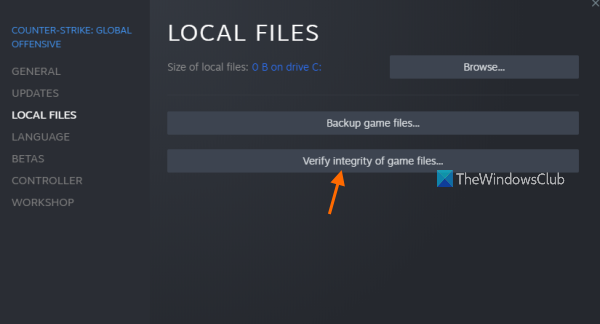
Известно, что отсутствующие или поврежденные игровые данные/файлы являются одной из основных причин, по которой у вас могут возникнуть проблемы с игрой на игровом компьютере с Windows 11/10. В этом случае применимым исправлением является проверить и восстановить файлы игры для рассматриваемой игры через игровой клиент/лаунчер.
- Бегать Пара клиент.
- Нажимать библиотека .
- Щелкните правой кнопкой мыши Предатель из списка установленных игр.
- Теперь нажмите на Характеристики > Перейти к Локальные файлы .
- Нажимать Проверка целостности файлов игры и дождитесь завершения процесса.
- После этого перезагрузите компьютер.
Если проблема все еще не решена, перейдите к следующему решению.
обзор сборки из титана
5] Переустановите игру Traitor.
Если у вас возникли проблемы с игрой, такие как зависание или сбой на вашем ПК, попробуйте удалить и переустановить игру. Это гарантирует, что файлы игры заполнены и установлены последние обновления. Переустановка игры не удалит ваши сохранения, так как это реализовано в большинстве игр, поэтому ваш прогресс сохраняется независимо от того, на каком компьютере вы играете в игру. Даже если вы удалите игру, сохранения будут храниться в облаке, поэтому при следующей переустановке сохранения будут снова загружены и синхронизированы с игрой, чтобы вы могли продолжить играть.
Читать : Как перенести игры Steam, Epic, Origin и Uplay на новый ПК
6] Обратитесь в службу поддержки Humble Games
Если до сих пор ничего не помогло решить проблему, с которой вы в настоящее время сталкиваетесь на своем игровом автомате, вы можете обратиться в службу поддержки Humble Games по адресу скромный games.com/contact-us/ . Перед этим убедитесь, что ваш компьютер соответствует рекомендуемым системным требованиям для запуска игры.
- ТЫ: Windows 11/10/8/7
- Процессор: ЦП @ 3+ ГГц, 8 ядер
- Объем памяти: 6 ГБ оперативной памяти
- Графика: NVIDIA GTX 1050 или AMD RX 560
- DirectX: Версия 10
- Хранилище: 4 ГБ свободного места
Я надеюсь, что вы найдете этот пост полезным!
Как исправить, что Prodeus не работает?
Некоторые игроки на консолях Xbox сообщают, что игра Prodeus не работает и что они получают предупреждение о припадке, когда нажимают кнопку. А кнопка на контроллере ничего не делает. В этом случае перезапуск Xbox снова сработал. В другом случае возникла проблема с разрешением для геймеров на ПК. Проверьте файлы журнала в следующем месте AppDataLocalLowBoundingBoxSoftwareProdeusplayer.log показал следующую ошибку:
UnauthorizedAccessException: Доступ к пути «C:/Users/username/AppData/LocalLow/BoundingBoxSoftware/ProdeusLocalizationlocalization.hash» запрещен.
как узнать, есть ли у вас ssd
Решение в этом случае состояло в том, чтобы удалить разрешение только для чтения для локализация.хэш файл.
Читать далее :
- MultiVersus не запускается, не открывается или зависает на экране загрузки
- Предыдущие 4 Blood не запускается или зависает на экране загрузки.









![Сбой Apex Legends после EasyAntiCheat [Fix]](https://prankmike.com/img/games/3C/apex-legends-crash-after-easyanticheat-fix-1.png)





